Windows10系统之家 - 安全纯净无插件系统之家win10专业版下载安装
时间:2023-06-16 07:50:32 来源:Windows10之家 作者:admin
现在越来越多的小伙伴都喜欢在微软系统自大的商店下载各种软件或游戏,不过很多小伙伴在下载完之后就想要去删除商店中记录,但却不知道要如何去操作,那么下面就和小编一起来看看Win10系统删除微软商店下载记录的方法吧。
1、双击桌面此电脑,或按 Win + E 组合键,快速打开文件资源管理器,点击左侧的此电脑;
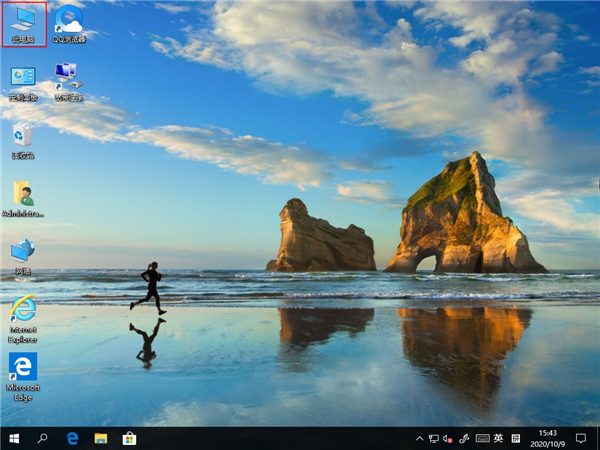
2、此电脑地址栏中输入 C:WindowsSoftwareDistributionDownload ;
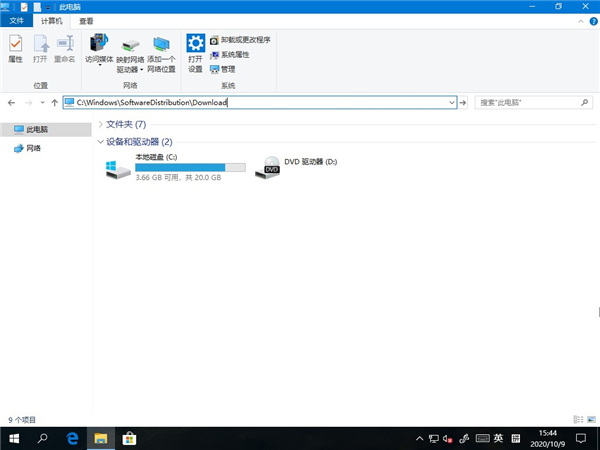
3、在开的Download文件夹中,选择要删除的文件,并点击右键,在打开的菜单项中,选择删除;
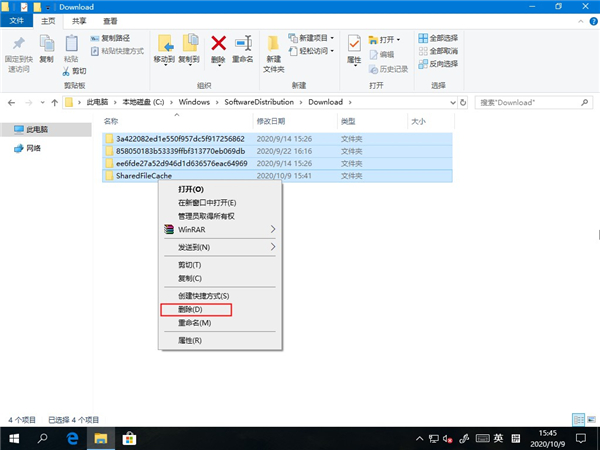
4、删除完成后,可看到Download文件夹中的内容被清空。
相关文章
热门教程
热门系统下载
热门资讯





























